Rozmowy w sieci społecznościowej VKontakte są doskonałym środkiem stałej komunikacji między wieloma użytkownikami witryny, zapewniając kilka unikalnych funkcji, które nie są dostępne w zwykłych dialogach. Jedną z tych opcji jest wzmianka o osobie, która jest w rozmowie grupowej, aby przyciągnąć ją do dyskusji lub przynajmniej przeczytać określone wiadomości. W dzisiejszych instrukcjach po prostu powiemy, jak to zrobić.
Wzmianka o osobie w rozmowie VK
Omawiana funkcja jest w zasadzie funkcją ukrytą bez specjalnie wyznaczonych elementów graficznych, ale jednocześnie, na życzenie, może z niej korzystać każdy uczestnik rozmowy. Ponadto wzmianka może być dokonana niezależnie od używanej platformy, czy to strona internetowa, czy aplikacja.
Przeczytaj także: Jak oznaczyć osobę w rekordzie VK
Metoda 1: Witryna internetowa
W pełnej wersji serwisu VKontakte zasada tworzenia wzmianek użytkownika w rozmowie ma wiele wspólnego z innym podobnym tematem integracja linków z tekstem... Jednocześnie, aby w ten czy inny sposób wykonać to zadanie, wymagany użytkownik musi znajdować się na liście uczestników rozmowy, nawet jeśli nie ma z jego strony aktywności.
- Przejdź do rozmowy w sekcji „Wiadomości” i kliknij blok "Napisać wiadomość"... Najpierw musisz wstawić symbol «@»jak pokazano na zrzucie ekranu.
- Aby wskazać osobę, wystarczy skorzystać z automatycznie pojawiającej się listy, na której znajdują się wszyscy uczestnicy rozmowy. Wystarczy kliknąć nazwę użytkownika, a link będzie gotowy.
- Alternatywnie całkiem możliwe jest niezależne określenie adresu strony, w tym rzeczywistego identyfikatora, ale tylko wtedy, gdy w rozmowie jest osoba.
- Po wysłaniu podobnej wiadomości w dziale „Powiadomienia” użytkownik otrzyma ostrzeżenie. Jeśli klikniesz powiadomienie lewym przyciskiem myszy, możesz szybko przejść do wiadomości wspomnianej w rozmowie.
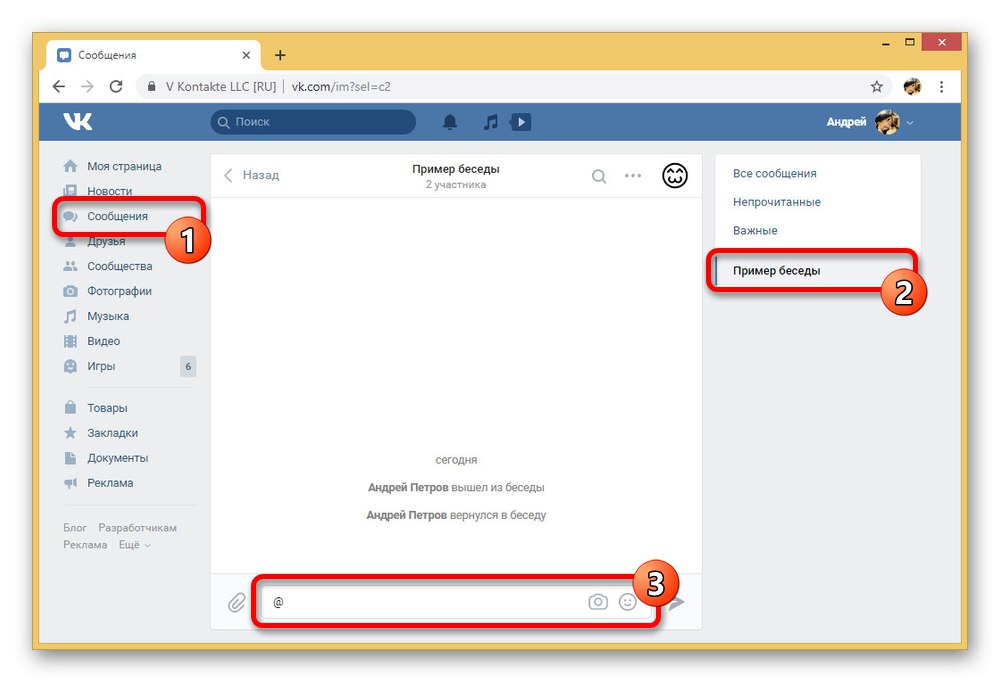
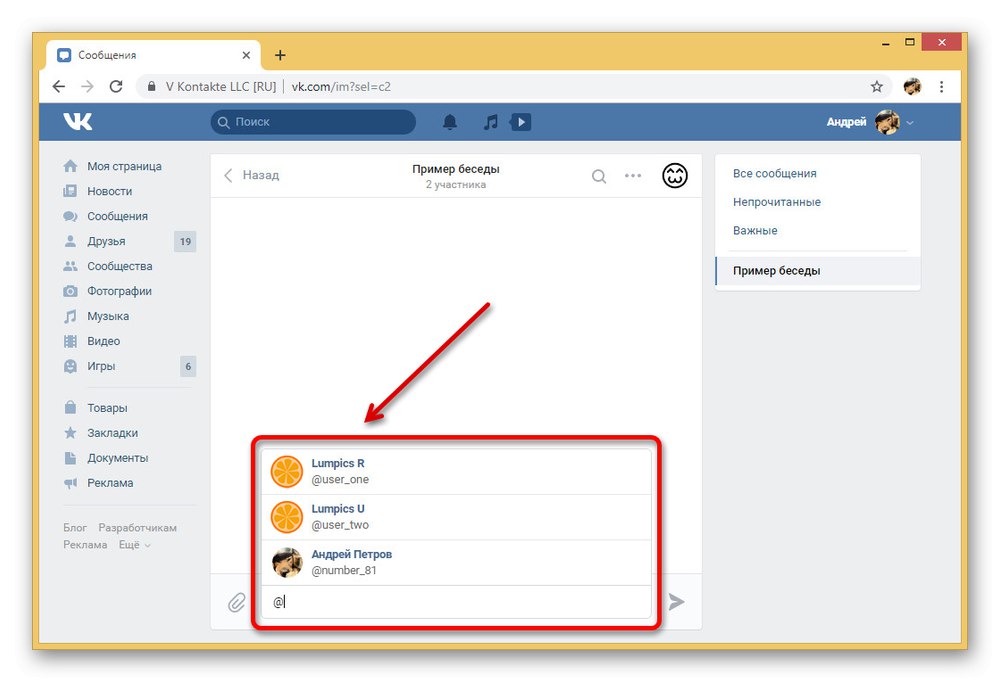
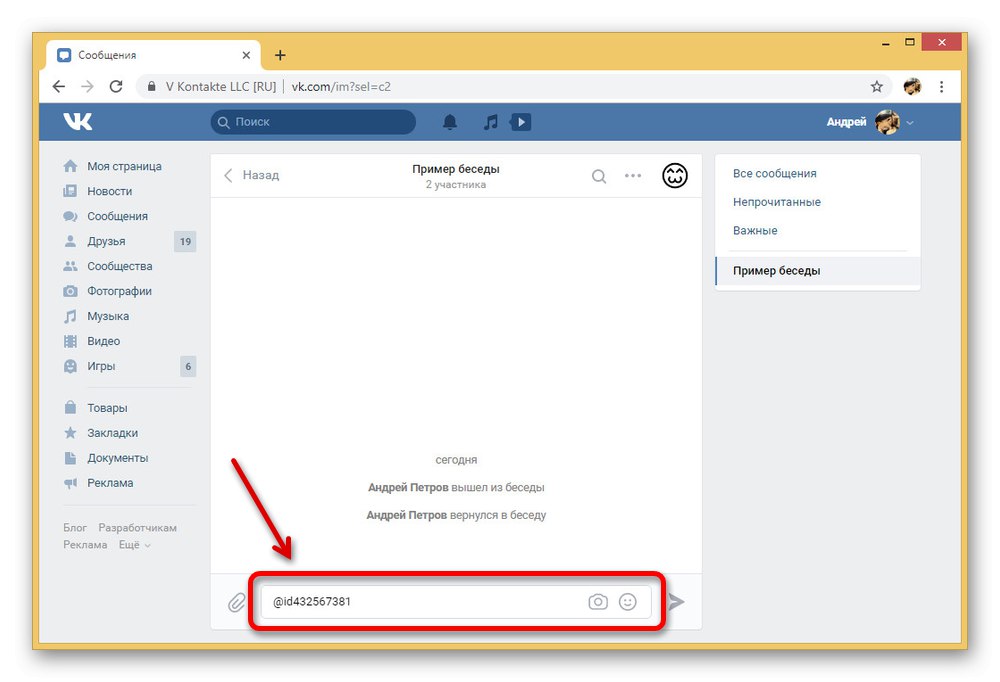
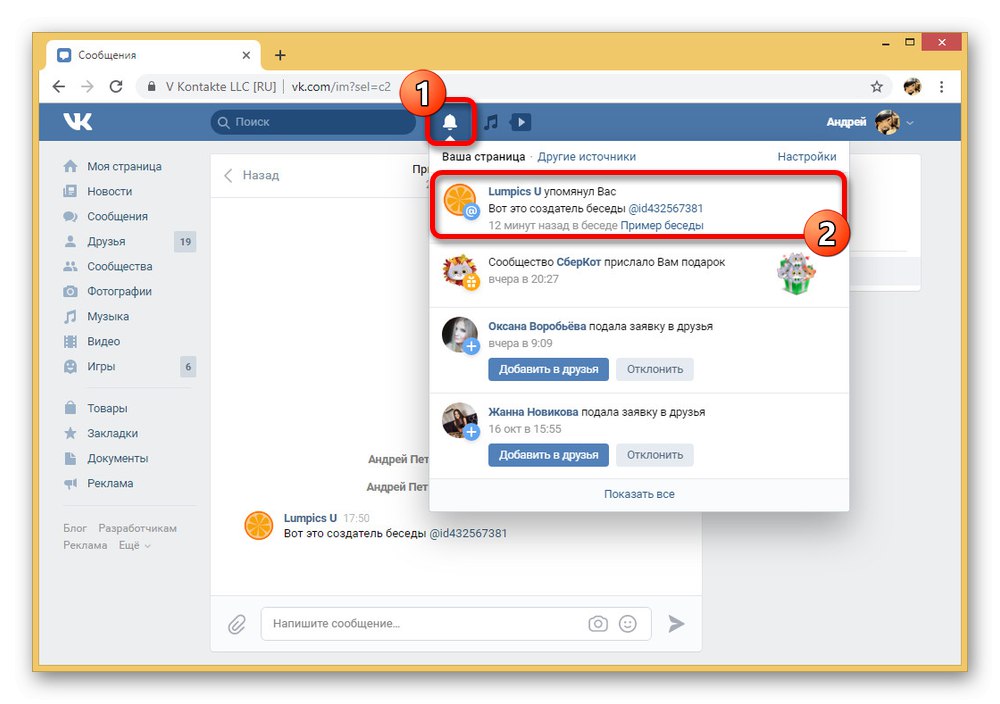
W związku z tym, że wzmianka powstaje w kilku krótkich krokach, procedura nie powinna być trudna. Ponadto istnieje elastyczność w stosowaniu zarówno indywidualnego łącza, jak i numeru identyfikacyjnego.
Metoda 2: aplikacja mobilna
Ze względu na specyfikę omawianej funkcji, jak można się domyślić, w oficjalnej aplikacji VK na platformy mobilne zadanie to wykonuje się podobnie. Jedną z głównych różnic w tej wersji jest brak możliwości dodawania linków do osób, które nie biorą udziału w rozmowie.
- Rozwiń aplikację VKontakte, korzystając z panelu u dołu ekranu, przejdź do zakładki „Wiadomości” i dotknij żądanej rozmowy. Tutaj musisz dodać symbol «@» w terenie "Napisać wiadomość".
- Po tym kroku lista osób uczestniczących w dialogu grupowym pojawi się nad określonym blokiem. Wybierz osobę, do której chcesz dodać łącze do pola tekstowego i opublikuj wiadomość.
- W przeciwieństwie do wersji na komputery PC, gdzie na liście znajdują się wszyscy użytkownicy, łącznie z Tobą, aby wspomnieć o własnej stronie, będziesz musiał samodzielnie podać identyfikator lub krótki adres. Jeśli chcesz, możesz zrobić to samo z każdą inną osobą.
- Aby wyświetlić powiadomienie w aplikacji mobilnej, należy zamknąć okno dialogowe i otworzyć stronę za pomocą dolnego panelu „Powiadomienia”... W tym miejscu zostanie opublikowany odpowiedni wpis.
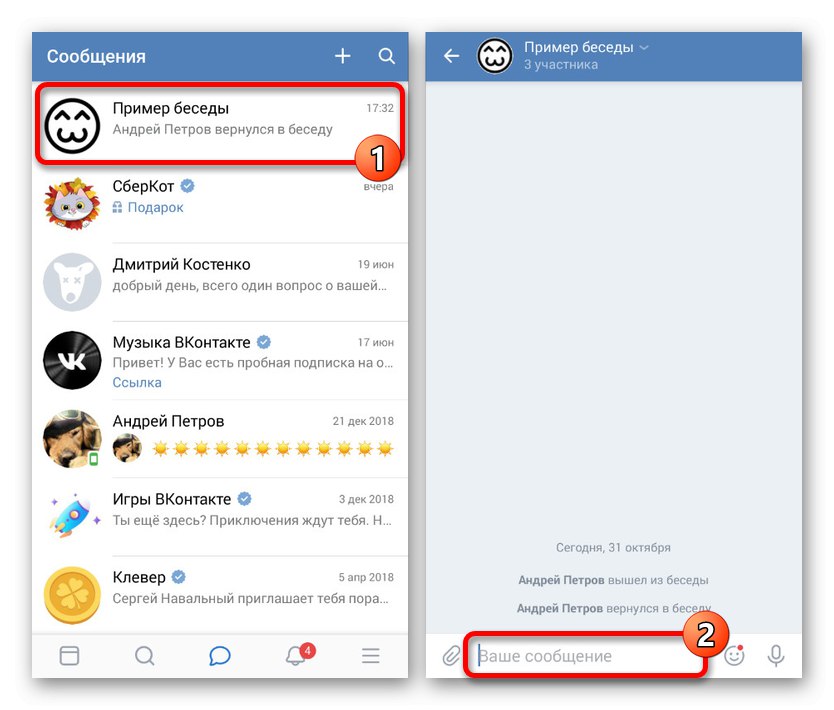
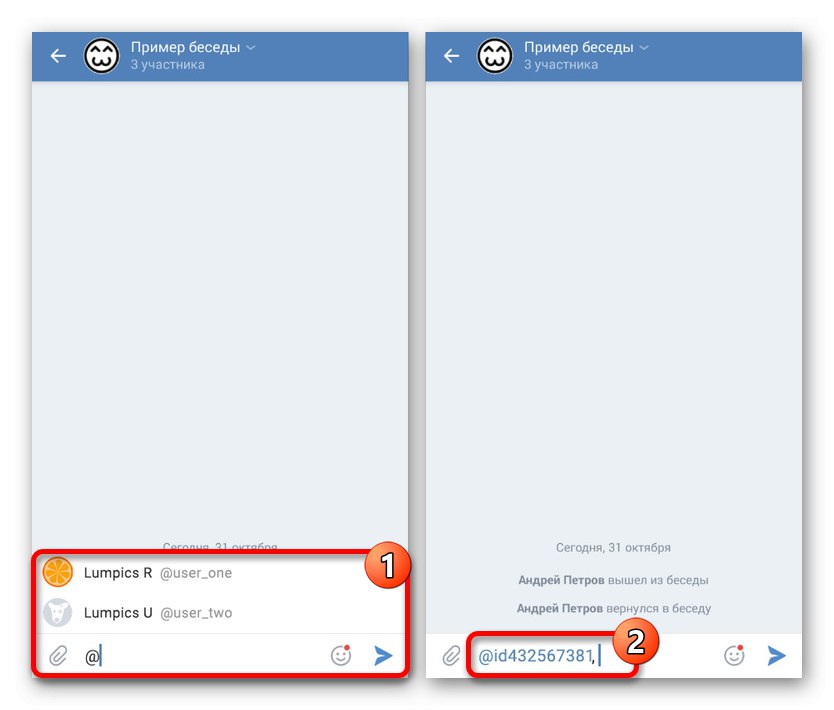
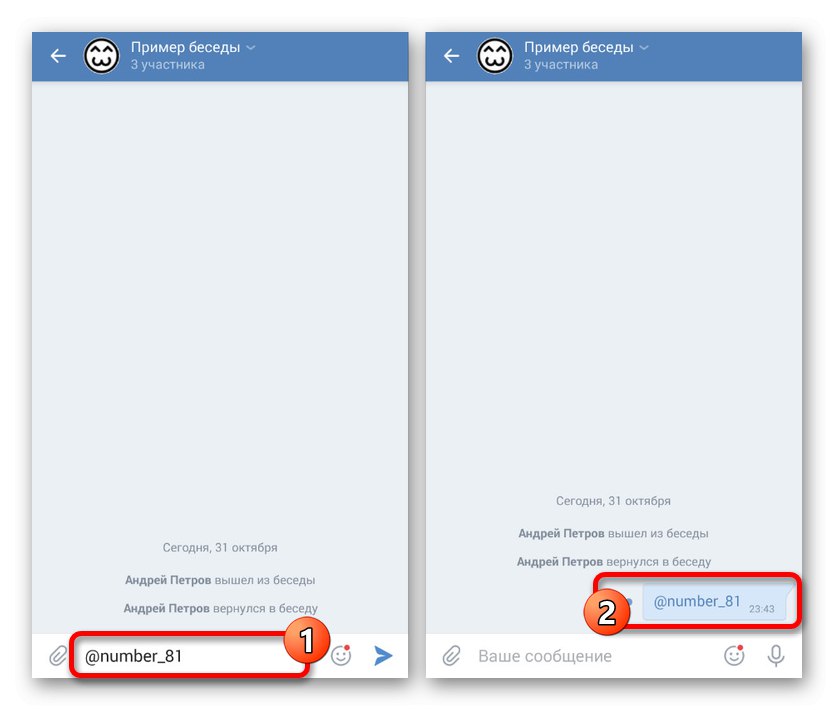
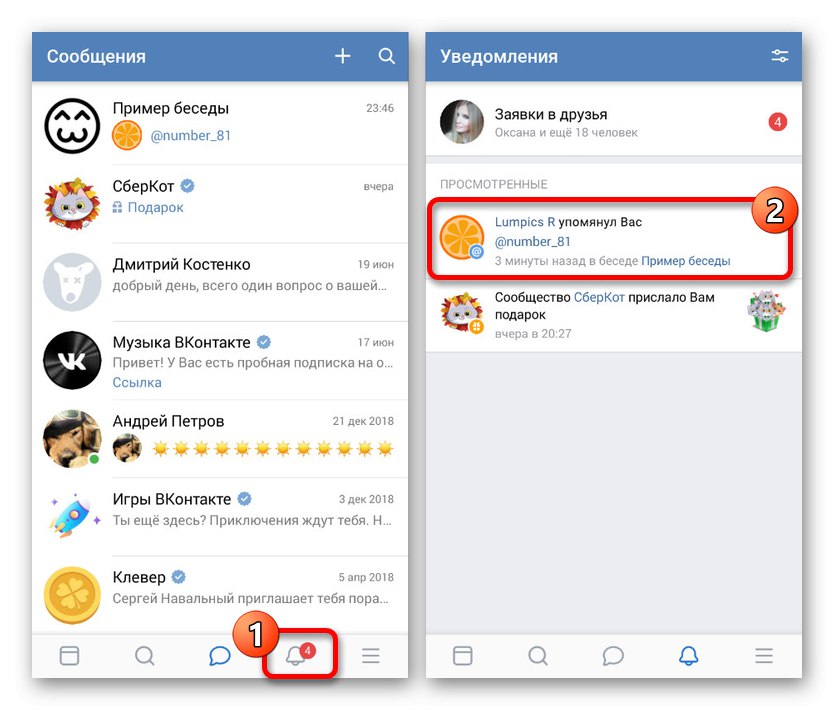
Powiadomienia o flagach będą dostępne tylko dla tych uczestników rozmowy, którzy mają włączoną opcję powiadamiania w ustawieniach strony. Rozważ to, ponieważ parametr w ogóle nie ma znaczenia "Wyłącz powiadomienia" w samej rozmowie.
Metoda 3: Wersja mobilna
Pod wieloma względami, zarówno na PC, jak i na telefonie, mobilna wersja serwisu jest identyczna z aplikacją, dzięki czemu wiele funkcji zaimplementowano w równie wygodny sposób.Aby utworzyć wzmiankę w ten sam sposób, będziesz musiał użyć specjalnego symbolu w polu tekstowym.
- Na stronie „Wiadomości” otwórz rozmowę i przejdź do pola tekstowego "Twoja wiadomość" wstaw znak «@».
- Gdy pojawi się wyskakujące okienko z użytkownikami, wybierz ten, którego potrzebujesz, klikając lewym przyciskiem myszy.
- Wyślij wiadomość, dodając tekst w razie potrzeby. Treść natychmiast stanie się klikalnym linkiem.
- Analogicznie do innych wersji serwisu, po opublikowaniu wiadomości użytkownik otrzyma ostrzeżenie. Aby wyświetlić, pozostaje użyć sekcji „Powiadomienia”dostępne z menu głównego.
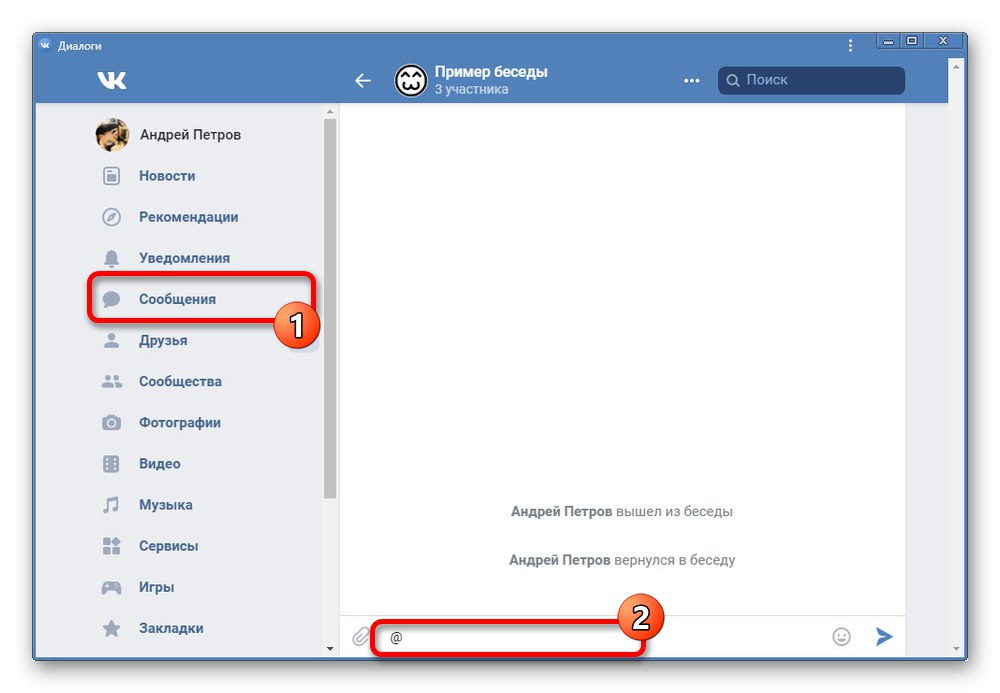
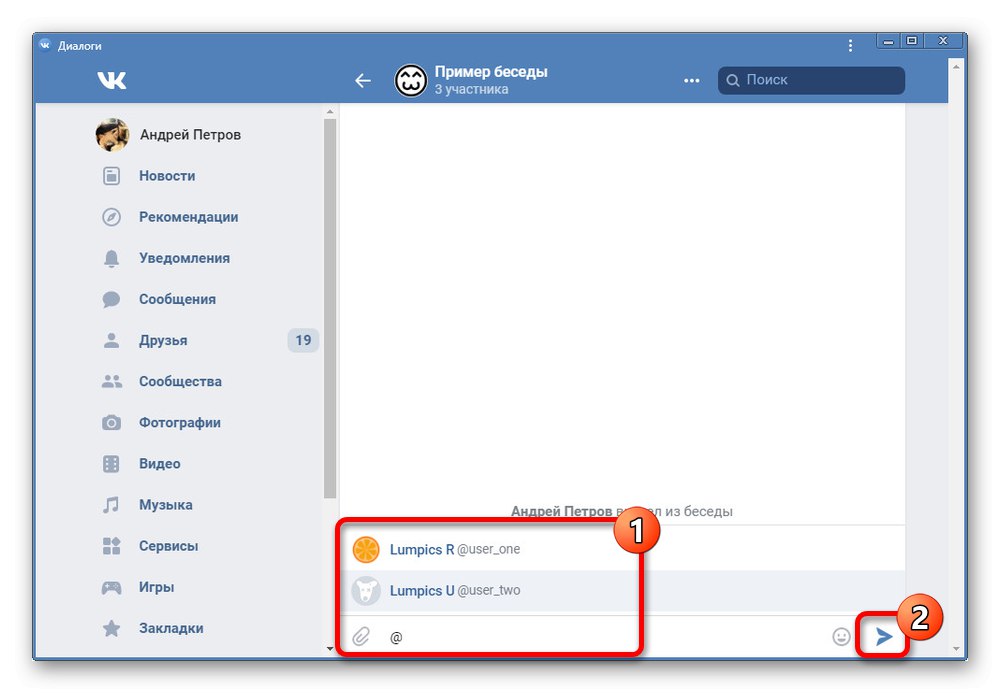
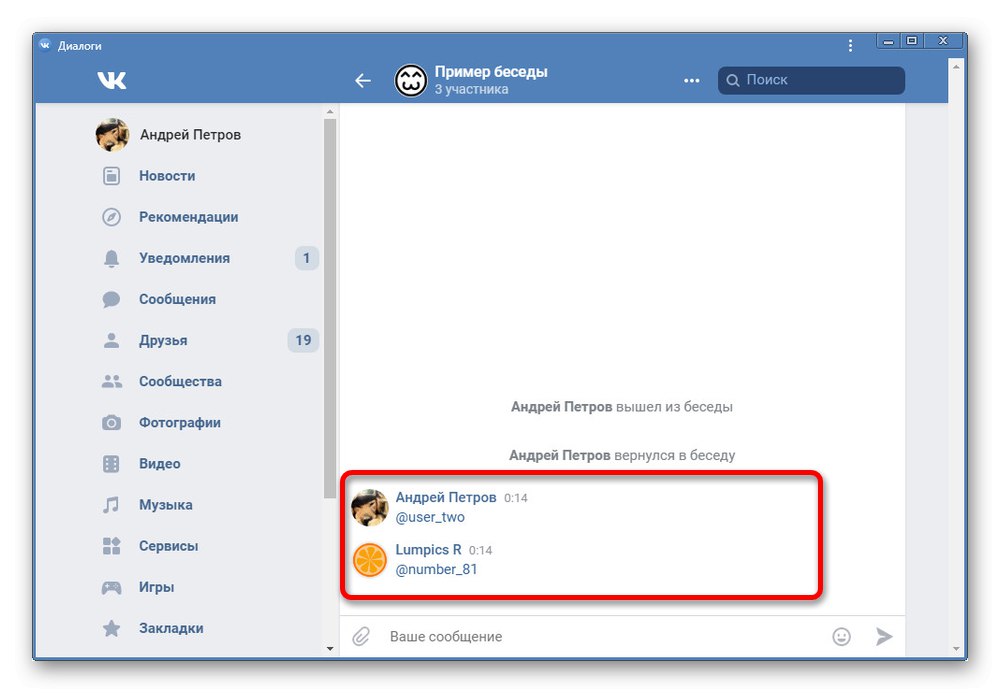
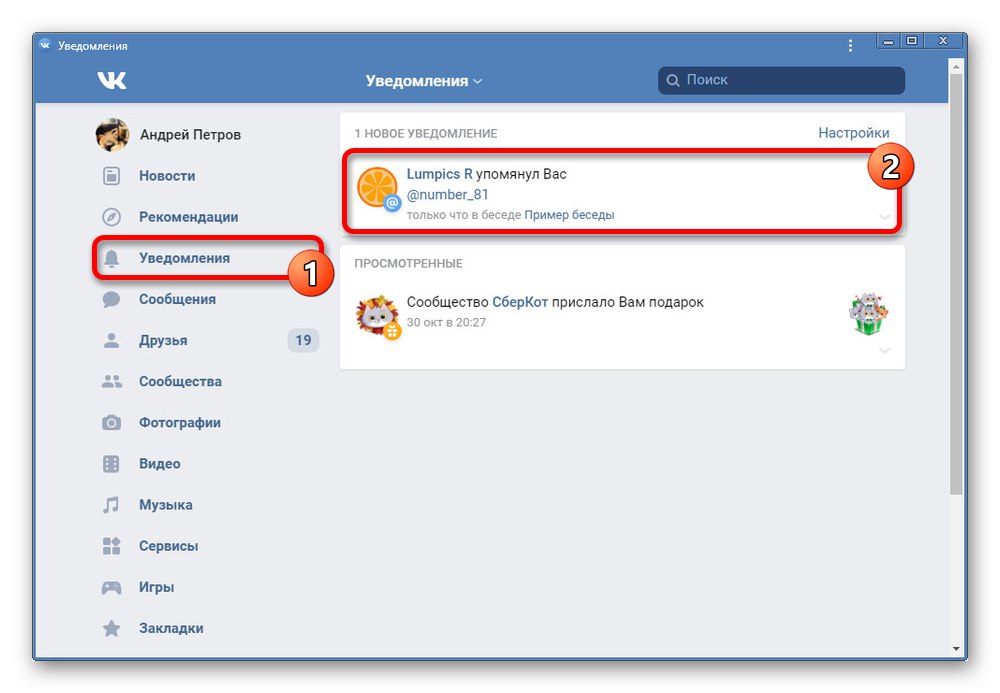
We wszystkich przypadkach każda wiadomość zawiera nieograniczoną liczbę linków, co pozwala od razu wspomnieć i przyciągnąć uwagę wszystkich uczestników. W takim przypadku określenie identyfikatora użytkownika zewnętrznego nie wpłynie na wygląd powiadomień.
W ramach instrukcji staraliśmy się rozważyć wszystkie możliwe opcje wspominania w rozmowie, aby przy odpowiednim przestudiowaniu materiału pytania były mało prawdopodobne.